テキストメッセージングは、私たちが気にかけている人々とのつながりを維持し、私たちの生活の中で日常のタスクを管理するためのユビキタスな方法になっています。しかし、私たちは皆、新しいメッセージが届いたときに常に電話をチェックすることがどれほど苛立たしいかを知っています。幸いなことに、コンピューターを使用してオンラインでテキストメッセージを読むことができるため、長期的には時間と労力を節約できます。
携帯電話を紛失したり、破損したり、別の場所に置いたりしても、オンラインでテキストメッセージを確認できます。iOSデバイスであろうとAndroid搭載デバイスであろうと、重要なメッセージを失うことなくテキストメッセージを追跡するのに役立つ複数の方法があります!これらの便利な方法を使用すると、携帯電話がどこに忘れられていても、ループから外れることはありません。だから、オンラインでテキストメッセージを読む方法を学ぶために読んでください。
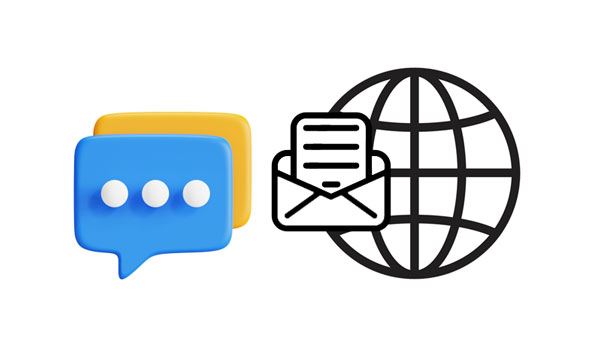
あなたはあなたのAndroid携帯電話のためにオンラインでテキストメッセージチャットを見るための良い方法を探していますか?実際、それを行うにはいくつかの方法があります。見てください!
Androidの使用中にオンラインでテキストメッセージにアクセスできますか?絶対にそうです、最善の方法 はCoolmuster Android Assistant(Androidデータ移行) (Windows / Mac)を使用することです。この強力なアプリを使用すると、コンピューターからメッセージを便利に確認できます。メッセージのチェックとは別に、AndroidメッセージをXML、HTML、CSV、.bak、.txtなどのさまざまなファイル形式でコンピューターにエクスポートできます。コンピューターから直接チャットを送信、転送、再送信、コピー、および削除することもできます。
その上、それは使いやすい非常に信頼性の高いツールです。クリックするだけで、貴重なチャットをコンピューターで行うことができます。最も重要なことは、テキストメッセージ、連絡先、ビデオ、写真、音楽などをサポートしていることです。Android携帯との幅広い互換性は追加の利点です。
Coolmuster Android Assistantの主な特長:
*コンピュータ上のすべてのテキストメッセージを読むのに役立ちます。
*SMSの受信、転送、応答など、手間をかけずにテキストメッセージを管理できます。
*より簡単なデータ管理のためのオールラウンドなAndroidマネージャ。
* Androidの音楽、写真、ビデオ、アプリなどを一度にコンピューターに転送します。
*手間をかけずにコンピュータからAndroidにSMSファイルをインポートします。
* 1クリックで あなたのAndroidデータをバックアップし、復元 します。
* ウィンドウズおよびマックコンピュータで動作します。
*アンドロイド4.0以上をサポートしています。
このアンドロイドSMSチェッカーをダウンロードしてください。
このソフトウェアを介してAndroid用のテキストメッセージをオンラインで読む方法は次のとおりです。
01月コンピュータにプログラムをインストールし、Android携帯を接続する
まず、コンピュータにソフトウェアをインストールして起動し、USBケーブルを使用してAndroidフォンをコンピュータに接続します。USBデバッグが有効になっていることを確認します。ソフトウェアがデバイスを認識するのを待ちます。
02月ウィンドウからSMSフォルダを選択します
接続すると、左側のサイドバーにすべてのファイルが表示されます。「SMS」アイコンを押して、右側のセクションにすべてのテキストのリストを表示する管理ウィンドウを開きます。その後、あなたは直接インターフェイス上であなたのアンドロイドSMSを見ることができます。
03月あなたのアンドロイドのテキストを管理する
メッセージに返信するには、メニューの「新規」アイコンをタップして、コンテンツと受信者を入力します。次に、「送信」をクリックしてメッセージを他の人に送信します。

メッセージをコンピューターにエクスポートするには、チェックして目的のSMSを選択し、[エクスポート]ボタンを押します。チャットを保存する出力場所を選択し、「OK」ボタンを押してテキストメッセージを転送します。メッセージがコンピューターにエクスポートされるまでしばらく待ちます。

また読む:AndroidからコンピューターにSMSを転送する方法が他にも必要な場合は、このリンクを開くことができます。
現代の技術革命を逃したように感じますか?もう心配しないでください、グーグルはあなたの背中を持っています。そのテキストメッセージアプリ、 ウェブ用メッセージ、あなたはオンラインでそして簡単にテキストメッセージを見るチャンスがあります。このアプリには、ログインしてコンピューターでオンラインでメッセージを読み始めるWebクライアントが付属しています。一番いいのは、電話と同じメッセージが表示され、電話に出ずにプライベートまたはグループの会話にアクセスできることです。かっこいいですよね?
したがって、技術に精通したほこりを払い、デバイスを切り替えたり、あまり多くのアプリをジャグリングしたりすることなく、それらのテキストメッセージを読んでください。ただし、このサービスを使用する場合は、キャリア料金が適用されることに注意してください。
この手法の方法を試す前に、Android OS 5.0以降で実行されているデバイスが必要です。また、携帯電話とコンピューターがインターネットに接続されている必要があります。最後に、あなたはあなたのAndroidにグーグルメッセージアプリをインストールするべきです。
Googleメッセージを介してオンラインでテキストメッセージを確認する手順は次のとおりです。
ステップ1:AndroidデバイスにGoogleメッセージアプリケーションをインストールし、デフォルトのメッセージングアプリケーションにします。
ステップ2:3ドットメニューをクリックして、「Web用メッセージ」を探します。「QRコードスキャナー」オプションに進みます。デバイスの画面にQRコードが表示されます。
ステップ3:次に、Webブラウザーに移動し、Web用メッセージを開きます。これを行うと、ホームページにQRコードが表示されます。次に、携帯電話を使用してコードをスキャンして、コンピューターとAndroidスマートフォンをリモートで接続します。完了すると、コンピューターにすべてのテキストメッセージが表示されます。
ステップ4:チャットの会話を開いて表示してみてください。さらに、会話を開始したり、テキストを削除したりできます。会話をタップして表示します。メッセージを削除したり、新しいスレッドを開始したりできます。

あなたが必要とするかもしれません: Androidからテキストメッセージを印刷する方法[手順をクリア]
テキストメッセージをオンラインで読むにはどうすればよいですか?まあ、AirDroidはそれを信じられないほど簡単にします。このアプリは、すべてのAndroidデバイスと機能用にワイヤレスで設計されており、携帯電話をリモートで制御できます。テキストだけでなく、通話も監視できます。さらに、ブラウザベースのプラットフォームを介してアプリを便利に管理できるため、PCに追加のダウンロードは必要なく、信頼性が高く、非常に便利です。
AirDroidを使用して最後のテキストメッセージをオンラインで読む手順:
ステップ1:電話にアプリをインストールしてサインインします。
ステップ2:アプリの「Me」に移動し、「セキュリティとリモート機能」を選択します。完了したら、「デスクトップ通知」機能をオンにします。
ステップ3:次に、[マイデバイス]ページに戻り、[AirDroidWebスキャン]ボタンをクリックします。画面にQRコードが表示されます。
ステップ4:AirDroid Webに移動し、電話アプリケーションに表示されているQRコードをスキャンして接続を確立します。次に、ブラウザウィンドウからSMSと通知の処理を開始します。
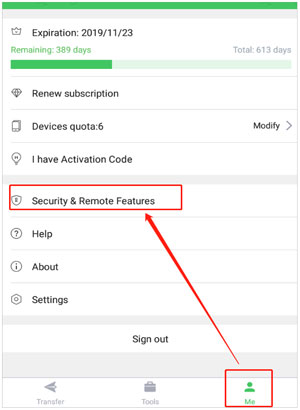
詳細:メッセージを新しいiPhoneに転送できないのはなぜですか?これらの9つの方法でこの問題を解決してください。
iPhoneを使用している場合、テキストメッセージをオンラインで確認するにはどうすればよいですか?以下は、iPhoneのテキストメッセージをオンラインで読む方法です。
PCでiPhoneメッセージを簡単に表示および読む方法が必要な場合は、 Coolmuster iOSアシスタント が最適です。このプログラムを使用すると、より大きなディスプレイでテキストメッセージに簡単にアクセスでき、ビートを見逃すことはありません。さらに、選択したものを表示した後にエクスポートして印刷することができます。iPhoneメッセージの管理が重要な場合でも、このツールを使用してコンピューター上のファイルを効率的に管理できます。手間をかけずに接続を維持したい人に最適なツールです。さらに、それは非常に使いやすいです。
コールムスター iOSアシスタントのハイライト:
*コンピュータでiPhoneのテキストメッセージを簡単に読むことができます。
*ワンクリックで あなたのiPhoneからあなたのコンピュータにSMSを転送 します。
*あなたはあなたのコンピュータ上のあなたのiPhoneからあなたの不要なSMSを削除することができます。
*テキスト、HTM、CSVなどの形式でコンピュータにテキストメッセージを保存できます。
*クリックするだけで、写真、SMS、通話履歴、音楽、書籍をiPhoneからコンピューターに 転送できます。
このiOSデータマネージャーをダウンロードしてください。
さて、Coolmuster iOSアシスタントを介してオンラインでiMessageを読む方法の詳細な手順は次のとおりです。
01月ソフトウェアの起動
まず、Coolmuster iOSアシスタントをコンピューターにダウンロードし、インストールして開く必要があります。
02月iPhoneをコンピュータに接続する
有効な照明ケーブルを使用してiOSデバイスをコンピューターに接続し、求められたら「信頼」のオプションを押します。

03月あなたのiメッセージを読んでください
デバイスのすべてのファイルが画面に表示されます。左側のパネルから、「メッセージ」アイコンをクリックします。これで、右側のパネルからメッセージを簡単に読んだり表示したりできます。それでも、転送するSMSを選択して、トップメニューの[エクスポート]オプションを押すことができます。

あなたはMacであなたのテキストを便利に読みたいと思っているiPhoneユーザーですか?幸いなことに、AppleはiCloud同期機能を使用してあなたにぴったりのソリューションを作成しました。この便利なツールは、iCloudに保存されているすべてのSMSメッセージをMacデバイスで利用できるようにします。営業時間中にiPhoneを継続的にチェックする必要はありません。デスクトップから古いメッセージを表示できるだけでなく、電話を取らずに新しいメッセージを送信することもできます。
iPhoneとMacが同じApple IDにサインインしていることを確認する必要があることを忘れないでください。また、インターネット接続が良好であることを確認してください。
それでは、Macコンピューターでオンラインでテキストメッセージを読む方法を見てみましょう。
ステップ1:iPhoneの [設定 ]に移動し、[iCloud]を探して、[メッセージ]オプションをオンにします。
ステップ2:Macでは、メッセージアプリケーションを開き、「設定」を押します。
ステップ3:iMessagesオプションの下で、「iCloudでメッセージを有効にする」のボタンにチェックマークを付けます。あれだ!これで、MacからiCloudメッセージの読み取りと送信を開始できます。
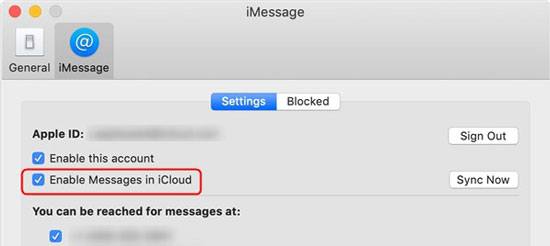
知らないうちに他の人のテキストメッセージを読みたいですか?さて、mSPYを使用して、他の人のテキストメッセージをオンラインで読む方法があります。mSPYは、コンピュータやAndroidデバイス上のテキストメッセージにアクセスするための完璧なソリューションです。プログラムは、実行されたすべてのアクティビティのログを作成しながら、デバイスで実行されたアクションを効果的にスクリーニングします。この強力な監視ツールを使用すると、スマートフォン、タブレット、PCでテキストを確認できます。
mSPYの使用方法:
ステップ1:Playストアまたはアップルストアからアプリケーションをインストールします。
ステップ2:追跡するデバイスを用意し、受信トレイを開いて、確認メールとログイン資格情報を確認する必要があります。コントロールパネルにログインし、セットアップ手順に従ってアプリをインストールしてセットアップします。
ステップ3:インストールとセットアップが完了すると、アプリは追跡されているデバイス上のイベントの追跡を開始します。オンラインのアクティビティは、アプリのダッシュボードから表示されます。
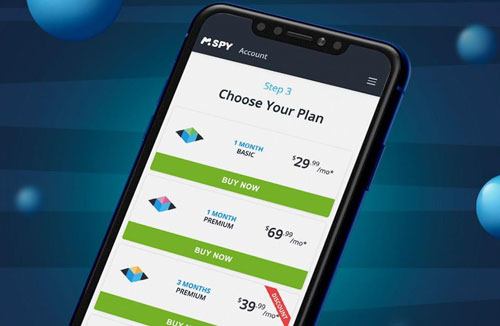
オンラインでテキストメッセージを読むことはできますか?もちろんそうです。実際、技術の進歩のおかげで、今日ではパイと同じくらい簡単です。ここに記載されている方法は、問題なくオンラインでテキストメッセージにアクセスする方法を知るのに役立ちます。 Coolmuster Android Assistant と コールムスター iOSアシスタント は、その利便性、幅広い互換性オプション、一流の機能により、AndroidおよびiPhoneユーザーにとってはるかに最適な選択肢です。
関連記事:
iPhoneのテキストメッセージが消えた問題を修正する10の方法
iPhoneからMacにメッセージを転送するためのベスト4の方法。あなたはそれを見逃したくありません!
Android SIMカードから削除されたテキストメッセージを回復する2の方法
iPhoneで削除されたViberメッセージを回復する方法(バックアップあり/なし)





